 Een trap tekenen in methode Geroteerd
Een trap tekenen in methode Geroteerd
|
Methode |
Gereedschap |
Werkomgeving: gereedschappenset |
|
Geroteerd
|
Trap (uitgebreid)
|
Vectorworks Architectuur en Landschap: set Architectuur Spotlight: Manueel toevoegen aan werkomgeving (zie Werkomgevingen creëren en bewerken) |
De methode Geroteerd laat toe om trappen te creëren op basis van geroteerde rechthoeken. Grijp naar aangrenzende bouwkundige elementen om de trap exact uit te lijnen. Als je bepaalde parameters voor de trapgeometrie wilt instellen, kan je dit best op voorhand doen in het dialoogvenster ‘Instellingen trap’. De algemene afmetingen van de trap (Breedte trap, Zijde, Lengte enzovoort) worden ingevuld op basis van de getekende omtrek; zoveel mogelijk van de parameters voor geometrie in de trapinstellingen blijven onveranderd wanneer het gereedschap Trap (uitgebreid) de trap berekent.
Parameters voor geometrie zoals Aantrede, Aantal opstappen en Afstand worden niet bepaald door de getekende vorm; mogelijk moet je deze parameters naderhand aanpassen om een geldige trap te bekomen.
Als de grafische weergave van de trap verschillend is voor de onderste en bovenste laag, of als de totale hoogte van de trap berekend wordt op basis van laaghoogte, moet je de trap invoegen op de onderste van de twee lagen die de trap verbindt.
Om een trap (uitgebreid) te tekenen:
Activeer de gepaste laag en activeer vervolgens het gereedschap en de methode.
Eventueel kunt u de hoogte van de trap na de plaatsing manueel aanpassen in een 3D-aanzicht met de methode Hoogte trap (zie De traphoogte manueel instellen. Deactiveer deze methode om de totale hoogte uit de trapinstellingen te gebruiken of om de totale hoogte d.m.v. lagen in te stellen.
Volg een van onderstaande werkwijzen:
Klik in de Methodebalk op het veld naast Trap om een hulpbron via de Hulpbronnenkiezer te selecteren.
Klik op de knop Instellingen om het dialoogvenster ‘Instellingen trap’ te openen en de standaardwaarden voor het gereedschap op te geven (zie Instellingen trap).
Na het invoegen van het object kan je de parameters ervan wijzigen via het Infopalet.
Klik om het beginpunt van de rechthoek te bepalen. Beweeg de cursor om de rechthoek te roteren.
Klik een tweede maal om de rotatiehoek te bevestigen. Beweeg de cursor om de grootte van de rechthoek te bepalen.
Klik een derde keer om de rechthoek te creëren.
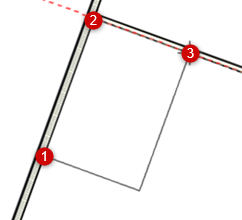
Wanneer je hierna met de cursor binnenin de rechthoek beweegt, toont Vectorworks je de mogelijke oriëntaties van de trap op basis van de rechthoek en de geselecteerde standaardtrap/hulpbron; een pijl geeft de looprichting van de trap aan.
Klik om de gewenste oriëntatie te bevestigen.
Het gereedschap Trap (uitgebreid) berekent de trap op basis van de getekende polylijn en de huidige trapinstellingen, inclusief de configuratie en andere geometrie-parameters zoals de Aantrede en Optrede. Als de uitkomst een geldige trap is, wordt het trapobject gecreëerd. Zo niet, krijg je een foutmelding of de mogelijkheid om de ongeldige instellingen te corrigeren.
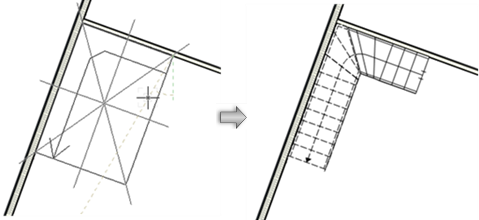
In dit voorbeeld is er een L-vormige standaardtrap geselecteerd.
Zodra de trap voltooid is, kan het nuttig zijn om de trap als een symbool te bewaren; zie Een trap als een symbool bewaren.
Zo vermijd je dat je de parameters telkens opnieuw moet instellen wanneer je meerdere exemplaren van de trap in deze of in een andere tekening wilt invoegen, of wanneer je de trap met een andere ontwerper wilt delen. Door een symbool te creëren, kan je bovendien optimaal gebruik maken van het programmageheugen en alle exemplaren in één keer aanpassen via de symbooldefinitie. Zie Concept: Vectorworks symbolen.
Indien je geen symbool wilt creëren, is er ook de mogelijkheid om op eenvoudige wijze eigenschappen en kenmerken van een bestaande trap over te nemen.

Heb je niet gevonden wat je zocht? Stel je vraag aan Dex, onze virtuele assistent.
